Anche se Apple migliora continuamente l'iPhone e introduce nuove funzionalità per iOS, molte persone decidono di effettuare l'aggiornamento al telefono Android, in parte perché possono ottenere le stesse tecnologie avanzate a costi inferiori. D'altra parte, una parte degli utenti di smartphone ha sia un iPhone che un dispositivo Android per godere di maggiori benefici.
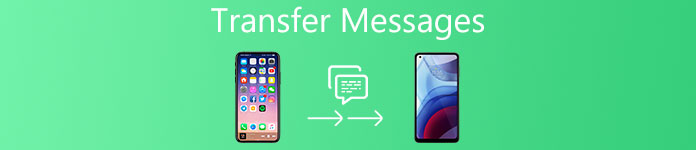
Ma il problema è che non è possibile trasferire contenuti tra iPhone e Android a causa del diverso sistema operativo. Pertanto, stiamo per mostrarti come trasferire messaggi da iPhone ad Android o sincronizzare i vari dati da Android a iPhone in modo semplice e rapido in questo tutorial.
- Parte 1: trasferisci SMS da Android a iPhone tramite Sposta su iOS
- Parte 2: trasferimento di SMS da iPhone ad Android tramite backup e ripristino di SMS
- Parte 3: il modo migliore per trasferire dati da iPhone ad Android
Parte 1: Trasferisci SMS da Android a iPhone tramite Sposta su iOS
Apple ha raggiunto la tendenza multi-dispositivo e ha rilasciato un'applicazione di trasferimento da Android a iPhone chiamata Sposta in iOS. Come dice il nome, questa applicazione è in grado di trasferire SMS da Android a iPhone. Oltre ai messaggi, l'app Move to iOS supporta anche contatti, foto, video e altri tipi di dati.
Fase 1: Collega sia l'iPhone che il dispositivo Android alla stessa rete Wi-Fi. Sblocca il tuo dispositivo Android, vai su Google Play Store, cerca e scarica gratuitamente l'app "Sposta su iOS".
L'app Move to iOS è compatibile con la versione di Android 4.0 o successiva. I dispositivi iOS supportati includono iPhone 5 o versioni successive, generazione 4th per iPad / generazione 2nd Mini e generazione 6th per iPod Touch con iOS 9 e versioni successive.
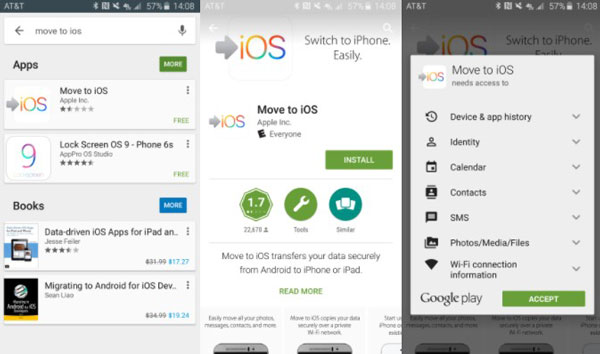
Fase 2: Configura il tuo nuovo iPhone finché non vedi la schermata "App e dati". Scegli l'opzione "Sposta dati da Android". Quindi tocca "Continua" sullo schermo per visualizzare il codice di verifica.
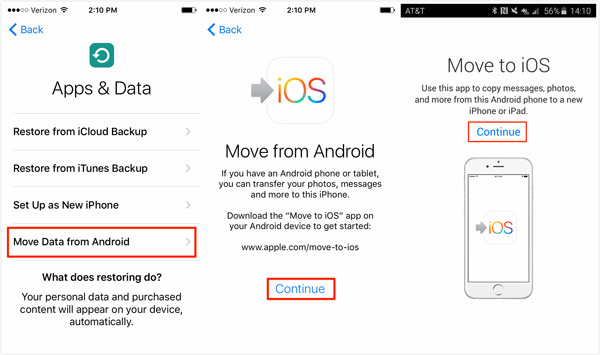
Fase 3: Vai al tuo dispositivo Android e apri l'app Sposta su iOS. Tocca "Continua" nell'interfaccia principale e "Accetta" i termini di utilizzo. Ora, inserisci il codice a 12 cifre che viene visualizzato sullo schermo dell'iPhone nel tuo dispositivo Android.

Fase 4: Dopo aver inserito il codice, i due dispositivi si connetteranno tramite una rete peer to peer e verrai portato alla schermata dei tipi di dati. Assicurati di selezionare Messaggi e altri tipi di dati, quindi tocca "Avanti" nella parte superiore dello schermo per avviare il trasferimento di SMS da Android a iPhone.
Come un'applicazione di trasferimento da Android a iPhone, Move to iOS è a portata di mano. Ma ci sono diversi fattori che devi capire. Prima di tutto, è disponibile solo quando si trasferiscono dati da Android a un nuovo iPhone. In altre parole, Move to iOS non è progettato per sincronizzare i file da Android a iOS negli usi quotidiani. Inoltre, dovresti seguire attentamente la procedura. Un errore potrebbe portare alla mancata connessione.
Puoi anche leggere: Trasferisci dati da iPhone a iPhone.
Parte 2: Trasferisci SMS da iPhone ad Android tramite backup e ripristino SMS
Se desideri trasferire SMS da iPhone ad Android, la guida qui sotto potrebbe aiutarti a completarla.
Fase 1: collega il tuo iPhone al computer utilizzando il cavo USB e avvia l'ultima versione di iTunes. Attendi che rilevi il tuo iPhone, fai clic sul pulsante "Dispositivo" nell'angolo in alto a sinistra e vai alla scheda "Riepilogo".
Fase 2: Posizionati sul lato destro della finestra, seleziona "Questo computer" nell'area Backup e fai clic sul pulsante "Esegui backup adesso" per creare un backup per l'intero iPhone.

Fase 3: Al termine, trova la cartella di backup sul tuo computer. In Windows, il percorso predefinito è /Utenti/ (Nome utente)/AppData/Roaming/Apple Computer/Mobile Sync/Backup. Su Mac, è stato salvato in / (utente)/Library/Application Support/Mobile Sync/Backup.

Fase 4: Copia il file 3d0d7e5fb2ce288813306e4d4636395e047a3d28 sul tuo dispositivo Android tramite scheda SD o cavo USB. Vai al Play Store di Google, scarica e installa iSMS2droid sul tuo dispositivo. Apri l'app, tocca "Seleziona database SMS iPhone" e individua il file SMS. Quindi premi Tutti i messaggi di testo nella finestra di dialogo popup per convertire i messaggi dell'iPhone nel formato supportato da Android.
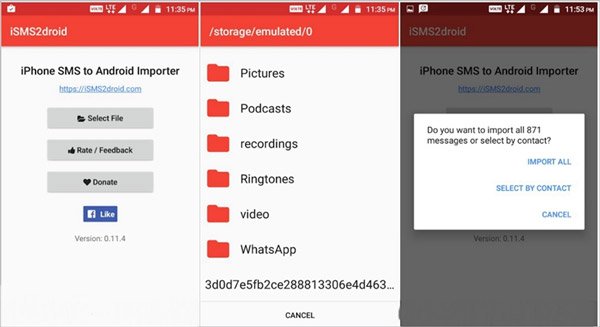
Fase 5: Installa SMS Backup & Restore sul tuo telefono Android. Avvia l'app, tocca "Ripristina" sull'interfaccia home e vai al file convertito, premi "OK" per continuare. Quindi, seleziona "Ripristina tutti i messaggi" e tocca "OK" per completare il trasferimento degli SMS da iPhone ad Android.

Android non è in grado di leggere direttamente i messaggi dell'iPhone, quindi è necessaria l'app iSMS2droid per transcodificare il file di backup degli SMS dell'iPhone nel formato compatibile con Android. Inoltre, l'app SMS Backup & Restore è in grado di ripristinare i messaggi dal file di backup all'app Messaggi di Android.
Da non perdere: Trasferisci i messaggi di WhatsApp da iPhone ad Android.
Parte 3: Il modo migliore per trasferire dati da iPhone ad Android
Come puoi vedere, non è un compito semplice imparare a trasferire i messaggi da iPhone ad Android. Questo perché Android e iPhone utilizzano un metodo totalmente diverso per codificare e decodificare i dati. C'è un modo per trasferire dati da iPhone ad Android semplicemente? Apeaksoft Trasferimento telefonico è la risposta che stai cercando. Le sue caratteristiche principali includono:
- Trasferisci dati tra Android e iPhone, iPhone e iPhone o Android e Android in un clic.
- Supporta una gamma più ampia di tipi di dati, come contatti, foto, video e musica.
- Transcodifica i file automaticamente durante il trasferimento.
- Funziona su iPhone 17/16/15/14/13/12/11, iPad Pro/Ari/Mini o generazioni precedenti e tutti i dispositivi Android di Samsung, HTC, LG, ecc.
- Disponibile per PC Windows e Mac.
Come trasferire dati da iPhone ad Android con un clic
Fase 1. Connetti iPhone e Android
Scarica e installa la migliore applicazione per trasferire smartphone sul tuo computer. Collegare sia l'iPhone che il dispositivo Android al computer tramite cavi USB.
Fase 2. Impostazioni prima del trasferimento
Avvia l'applicazione di trasferimento dello smartphone. Seleziona l'iPhone nell'elenco a discesa "Dispositivo di origine" e il dispositivo Android in "Dispositivo di destinazione". Scegli i file da trasferire spuntando le caselle di controllo corrispondenti, come "Contatti", "Foto" e "Media".
Fase 3. Trasferisci dati da iPhone ad Android
Se sei pronto, fai clic sul pulsante "Inizia a copiare" nell'interfaccia home per avviare il trasferimento dei dati da iPhone ad Android. Al termine, scollega il tuo iPhone e il tuo dispositivo Android dal computer.
Conclusione
In questo tutorial, abbiamo condiviso i metodi per trasferire i messaggi da iPhone ad Android o farlo da Android a iPhone. Quando esegui l'upgrade a un nuovo smartphone o desideri sincronizzare gli SMS tra iPhone e Android, puoi seguire le nostre guide in alto. Inoltre, abbiamo anche consigliato un'applicazione di trasferimento dati professionale tra Android e iPhone, Apeaksoft Phone Transfer. Speriamo che le nostre guide e i nostri suggerimenti ti siano utili.
Leggendo di più: Come sincronizzare i messaggi da iPhone a Mac.




